电脑故障维修:硬盘盒也能带来灾难?修复主板烧毁的USB线路_0
计算机维护维修教学案例1-主板常见故障的维修
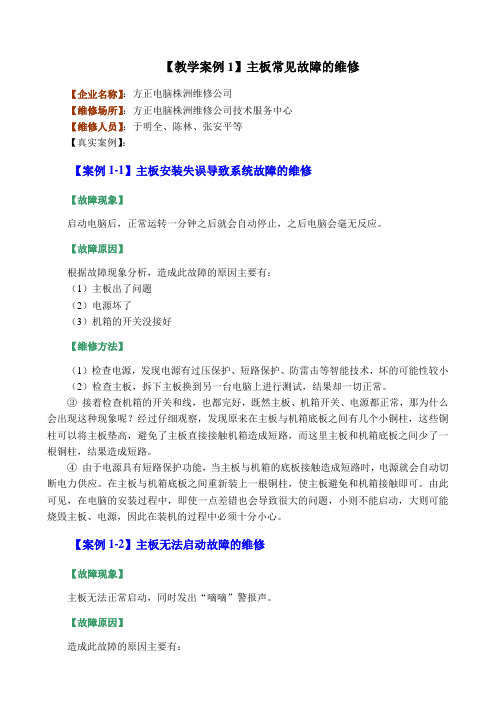
【教学案例1】主板常见故障的维修【企业名称】:方正电脑株洲维修公司【维修场所】:方正电脑株洲维修公司技术服务中心【维修人员】:于明全、陈林、张安平等【真实案例】:【案例1-1】主板安装失误导致系统故障的维修【故障现象】启动电脑后,正常运转一分钟之后就会自动停止,之后电脑会毫无反应。
【故障原因】根据故障现象分析,造成此故障的原因主要有:(1)主板出了问题(2)电源坏了(3)机箱的开关没接好【维修方法】(1)检查电源,发现电源有过压保护、短路保护、防雷击等智能技术,坏的可能性较小(2)检查主板,拆下主板换到另一台电脑上进行测试,结果却一切正常。
③接着检查机箱的开关和线,也都完好,既然主板、机箱开关、电源都正常,那为什么会出现这种现象呢?经过仔细观察,发现原来在主板与机箱底板之间有几个小铜柱,这些铜柱可以将主板垫高,避免了主板直接接触机箱造成短路,而这里主板和机箱底板之间少了一根铜柱,结果造成短路。
④由于电源具有短路保护功能,当主板与机箱的底板接触造成短路时,电源就会自动切断电力供应。
在主板与机箱底板之间重新装上一根铜柱,使主板避免和机箱接触即可。
由此可见,在电脑的安装过程中,即使一点差错也会导致很大的问题,小则不能启动,大则可能烧毁主板、电源,因此在装机的过程中必须十分小心。
【案例1-2】主板无法启动故障的维修【故障现象】主板无法正常启动,同时发出“嘀嘀”警报声。
【故障原因】造成此故障的原因主要有:(1)主板内存插槽性能较差,内存条上的金手指与插槽簧片接触不良。
(2)内存条上的金手指表面的镀金效果不好,在长时间的工作中,镀金表面出现了很厚的氧化层,从而导致内存条接触不好。
③内存条生产工艺不标准,看上有点儿薄,这样内存条与插槽始终有些缝隙,稍微有点震动,就可能导致内存接触不良,从而引发报警现象。
【维修方法】首先将计算机机箱打开,断开电源,取出内存条,把出现在内存条上的灰尘或氧化层用橡皮擦干净,然后重新插入到内存插槽中即可。
电脑出现硬盘损坏如何修复
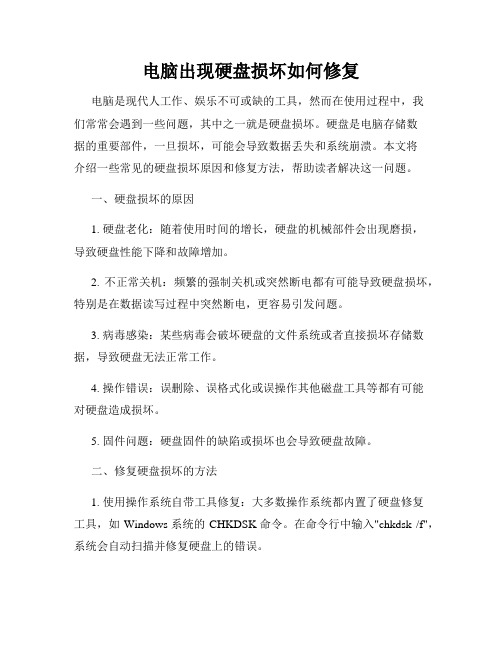
电脑出现硬盘损坏如何修复电脑是现代人工作、娱乐不可或缺的工具,然而在使用过程中,我们常常会遇到一些问题,其中之一就是硬盘损坏。
硬盘是电脑存储数据的重要部件,一旦损坏,可能会导致数据丢失和系统崩溃。
本文将介绍一些常见的硬盘损坏原因和修复方法,帮助读者解决这一问题。
一、硬盘损坏的原因1. 硬盘老化:随着使用时间的增长,硬盘的机械部件会出现磨损,导致硬盘性能下降和故障增加。
2. 不正常关机:频繁的强制关机或突然断电都有可能导致硬盘损坏,特别是在数据读写过程中突然断电,更容易引发问题。
3. 病毒感染:某些病毒会破坏硬盘的文件系统或者直接损坏存储数据,导致硬盘无法正常工作。
4. 操作错误:误删除、误格式化或误操作其他磁盘工具等都有可能对硬盘造成损坏。
5. 固件问题:硬盘固件的缺陷或损坏也会导致硬盘故障。
二、修复硬盘损坏的方法1. 使用操作系统自带工具修复:大多数操作系统都内置了硬盘修复工具,如Windows系统的CHKDSK命令。
在命令行中输入"chkdsk /f",系统会自动扫描并修复硬盘上的错误。
2. 使用第三方硬盘修复工具:市面上有许多专门用于硬盘修复的工具软件,如HD Tune、CrystalDiskInfo等。
这些软件能够诊断硬盘的健康状况,并提供修复选项。
3. 数据恢复专业公司:如果硬盘损坏严重,上述方法无法修复,可以寻求数据恢复专业公司的帮助。
这些公司拥有先进的设备和技术,可以对硬盘进行精确的修复和数据恢复。
4. 更换硬盘:如果硬盘损坏无法修复,那么最后的解决方案就是更换硬盘。
首先备份好重要数据,然后购买一块新的硬盘,进行替换和重新安装系统。
三、预防硬盘损坏的措施1. 定期备份数据:定期备份重要数据是防止硬盘损坏的最好方法。
可以通过云存储、外接硬盘或网络存储等方式进行备份。
2. 避免频繁开关机:尽量避免频繁的强制关机或突然断电,因为这种操作容易损坏硬盘。
3. 定期清理病毒:及时安装并定期更新杀毒软件,定期进行系统病毒扫描,可以防止病毒感染导致硬盘损坏。
电脑硬盘损坏的后果及救援方法

电脑硬盘损坏的后果及救援方法在当今数字化的时代,电脑已经成为人们生活中不可或缺的一部分。
然而,随着电脑使用的普及,硬盘损坏的问题也越来越常见。
一旦硬盘损坏,将会给我们带来一系列的后果,同时也需要采取相应的救援方法。
首先,让我们来看一下电脑硬盘损坏的后果。
当硬盘损坏时,我们将无法访问存储在硬盘中的数据。
这意味着我们可能会失去重要的文件、照片、视频和其他个人资料。
对于个人用户来说,这是一个巨大的打击,因为很多回忆和重要信息都可能永远丢失。
而对于企业来说,硬盘损坏可能导致严重的数据丢失,影响业务的正常运行,甚至造成经济损失。
此外,硬盘损坏还可能导致电脑无法正常启动,使我们无法进行正常的工作和学习。
那么,当硬盘损坏时,我们应该如何进行救援呢?以下是一些常见的救援方法。
首先,我们可以尝试使用数据恢复软件来尝试恢复损坏的数据。
这些软件通常可以扫描硬盘并尝试恢复被删除或损坏的文件。
然而,需要注意的是,使用数据恢复软件并不总是成功的,特别是在硬盘损坏较为严重的情况下。
因此,在使用这些软件之前,最好备份所有重要的数据,以防止进一步的损失。
其次,如果数据恢复软件无法解决问题,我们可以考虑将损坏的硬盘送往专业的数据恢复中心。
这些中心通常拥有先进的设备和专业的技术人员,可以进行更深层次的数据恢复操作。
然而,这种方法通常需要花费较高的费用,并且恢复的成功率也不是百分之百。
因此,在选择数据恢复中心时,我们需要选择信誉良好的机构,并咨询他们的专业意见。
此外,我们还可以尝试一些简单的硬盘修复方法。
例如,我们可以尝试重新插拔硬盘连接线,确保连接线没有松动或损坏。
我们还可以尝试使用其他电脑或外部硬盘盒连接硬盘,看是否可以正常访问数据。
如果这些方法都无法解决问题,那么很可能是硬盘本身出现了严重的故障,需要更专业的救援手段。
总结起来,电脑硬盘损坏可能给我们带来严重的后果,包括数据丢失和无法正常使用电脑等问题。
在面对硬盘损坏时,我们可以尝试使用数据恢复软件、寻求专业的数据恢复中心的帮助,或者尝试一些简单的硬盘修复方法。
电脑主板、硬盘损坏原因及注意事项

电脑主板、硬盘损坏原因及注意事项
一、主板损坏的原因:
1、人为原因:
⑴、在使用电脑时,随意热插拔硬件或乱用金属物触碰各种接头从而导致主板损坏。
⑵、电脑进水造成电脑内部线路连电,导致主板损坏。
2、硬件原因:
⑴、主板上的芯片和其他元器件质量不好,造成主板迅速老化损坏,电压不稳的情况下从而导致主板损坏。
⑵、由于锈蚀、氧化、弹性减弱、引脚脱焊、折断等原因导致主板中各种芯片、插座、接口接触不良,而导致主板损坏。
3、环境原因:
⑴、由于灰尘或静电导致主板接触不良、短路或烧毁主板上的芯片,而导致主板损坏。
⑵、电流、电压改变时,主板遇到电源或电网瞬间产生的尖峰脉冲时,往往会烧坏主板的芯片及电子元件,造成主板损坏。
二、硬盘损坏的原因:
1、人为原因:
⑴、不正确地开、关机电源,如经常强行关机等。
⑵、电脑进水造成电脑内部线路连电,造成硬盘内部电子元件烧坏。
⑶、硬盘在读写数据时受到震动,特别是强烈的震动。
⑷、频繁得对硬盘进行压缩。
⑸、变换硬盘分区格式。
2、环境原因:
⑴、硬盘散热不好,使工作时温度太高。
⑵、电流、电压改变超出硬盘内电子元件承受的范围,造成电子元件烧坏,进而损坏硬盘。
三、注意事项:
(1)保持清洁避免产生静电损伤电子元件;
(2)避免将液体洒到电脑上,造成电脑线路短路;
(3)使用USB设备时要注意,不使用损坏的USB设备,避免造成USB接口短路;
(4)保持电源插座包括多用插座的接触良好,尽可能杜绝接触不良和意外断电造成电脑供电问题引起的故障。
USB闪存导致主板USB接口损坏的解决方法

USB闪存导致主板USB接口损坏的解决方法USB闪存导致主板USB接口损坏的解决方法在日常工作学习中,很多U盘硬件的故障还是频繁出现的,那么遇到USB接口坏了怎么修呢?店铺通过网上搜集,终于找到了具体方法解决。
USB闪存导致主板USB接口损坏的解决方法篇1问:前不久一个朋友在我的昂达845G主板上试用了一下他的USB闪存,从此我的主板上的USB接口就不能用了,事后证明他的USB闪存是坏的,我想知道,USB闪存损坏会导致USB接口被损坏吗?同时他的电脑也用过这个坏的USB闪存,为什么他的电脑的USB 接口没坏呢?答:如果USB闪存是短路性损坏的话,插上后很可能会造成主板USB接口的5V供电电路短路。
为避免这种情况发生,主板生产厂家会在USB供电电路上加上保护电路,以避免故障扩大化。
保护电路分可逆和不可逆两种,不可逆的一般是采用保险丝电阻,在短路后电阻熔断,故障排除后也不能恢复供电。
而可逆型的一般用热敏电阻或IC控制,在短路排除后可自动恢复供电。
由于你的主板采用不可逆保护方式,所以会由于USB闪存的短路性损坏造成主板USB接口被损坏。
而你朋友的电脑采用了可逆型保护电路,所以没有损坏USB接口。
USB闪存导致主板USB接口损坏的解决方法篇2可能原因1:USB外接设备自身问题/或USB线接触不良。
解决方法:更换检查USB线或外接设备,也可以尝试用橡皮擦金手指。
可能原因2:设备驱动未安装或需要更新驱动程序。
解决方法:找到设备所需的驱动程序安装或进行更新,常见于一些复杂的设备,比如手机、银行U盾等可能原因3:Windows相关服务被关闭。
解决方法:开始菜单-搜索“查看本地服务”将有关USB的本地服务全部开启,重启后查看。
另外,有些安全卫士等软件也会将“即插即用服务”禁止,可以直接在软件的优化选项中查看可能原因4:操作系统不兼容或软件引起的冲突。
解决方法:卸载存在冲突的软件,或者恢复到最近的系统还原点可能原因5:接口供电不足。
完美解决USB接口烧毁
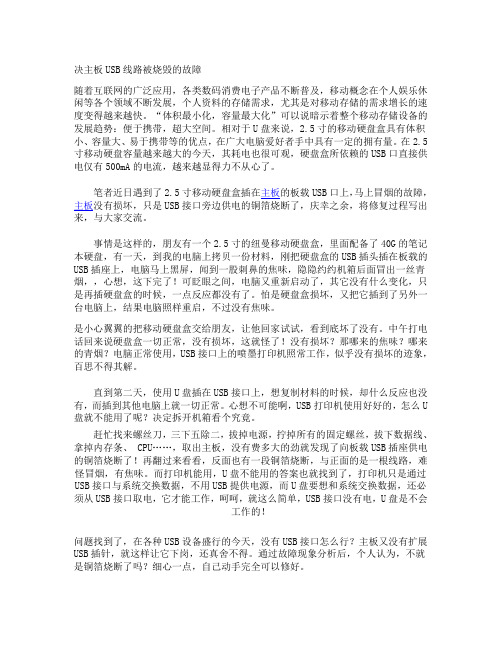
决主板USB线路被烧毁的故障随着互联网的广泛应用,各类数码消费电子产品不断普及,移动概念在个人娱乐休闲等各个领域不断发展,个人资料的存储需求,尤其是对移动存储的需求增长的速度变得越来越快。
“体积最小化,容量最大化”可以说暗示着整个移动存储设备的发展趋势:便于携带,超大空间。
相对于U盘来说,2.5寸的移动硬盘盒具有体积小、容量大、易于携带等的优点,在广大电脑爱好者手中具有一定的拥有量。
在2.5寸移动硬盘容量越来越大的今天,其耗电也很可观,硬盘盒所依赖的USB 口直接供电仅有500mA的电流,越来越显得力不从心了。
笔者近日遇到了2.5寸移动硬盘盒插在主板的板载USB口上,马上冒烟的故障,主板没有损坏,只是USB接口旁边供电的铜箔烧断了,庆幸之余,将修复过程写出来,与大家交流。
事情是这样的,朋友有一个2.5寸的纽曼移动硬盘盒,里面配备了40G的笔记本硬盘,有一天,到我的电脑上拷贝一份材料,刚把硬盘盒的USB插头插在板载的USB插座上,电脑马上黑屏,闻到一股刺鼻的焦味,隐隐约约机箱后面冒出一丝青烟,,心想,这下完了!可眨眼之间,电脑又重新启动了,其它没有什么变化,只是再插硬盘盒的时候,一点反应都没有了。
怕是硬盘盒损坏,又把它插到了另外一台电脑上,结果电脑照样重启,不过没有焦味。
是小心翼翼的把移动硬盘盒交给朋友,让他回家试试,看到底坏了没有。
中午打电话回来说硬盘盒一切正常,没有损坏,这就怪了!没有损坏?那哪来的焦味?哪来的青烟?电脑正常使用,USB接口上的喷墨打印机照常工作,似乎没有损坏的迹象,百思不得其解。
直到第二天,使用U盘插在USB接口上,想复制材料的时候,却什么反应也没有,而插到其他电脑上就一切正常。
心想不可能啊,USB打印机使用好好的,怎么U 盘就不能用了呢?决定拆开机箱看个究竟。
赶忙找来螺丝刀,三下五除二,拔掉电源,拧掉所有的固定螺丝,拔下数据线、拿掉内存条、 CPU……,取出主板,没有费多大的劲就发现了向板载USB插座供电的铜箔烧断了!再翻过来看看,反面也有一段铜箔烧断,与正面的是一根线路,难怪冒烟,有焦味。
电脑USB接口失灵怎么修复
电脑USB接口失灵怎么修复在我们日常使用电脑的过程中,USB 接口失灵是一个比较常见的问题。
这可能会给我们带来诸多不便,比如无法连接外部设备,如鼠标、键盘、U盘、移动硬盘等等。
那么,当遇到电脑 USB 接口失灵的情况时,我们应该如何修复呢?下面就来给大家详细介绍一些可能有效的修复方法。
首先,我们需要明确 USB 接口失灵的具体表现。
有的时候,USB设备插入接口后完全没有反应,电脑无法识别;有的则是间歇性地识别或断开连接;还有的可能会出现识别错误,比如把 U 盘识别为其他设备。
对于完全没有反应的情况,我们可以先检查一下 USB 接口是否有明显的物理损坏,比如接口变形、针脚弯曲或折断等。
如果有这样的情况,那可能就需要更换接口或者维修主板了。
如果接口外观正常,那么可以尝试清理一下接口内部。
因为长时间的使用可能会导致接口内部积累灰尘、杂物等,从而影响接触。
可以使用压缩空气罐或者软毛刷轻轻清理接口。
接下来,检查设备管理器中的USB 驱动程序。
在Windows 系统中,右键点击“此电脑”,选择“管理”,在弹出的窗口中找到“设备管理器”。
在设备管理器中展开“通用串行总线控制器”,查看其中的 USB 驱动是否有黄色感叹号或问号。
如果有,说明驱动可能存在问题。
可以右键点击有问题的驱动,选择“更新驱动程序”,让系统自动搜索并安装最新的驱动。
另外,系统故障也可能导致 USB 接口失灵。
这时候,可以尝试重启电脑,有时候一些临时性的系统错误会在重启后得到解决。
如果重启电脑后问题依旧,还可以考虑通过系统的“疑难解答”功能来查找和解决问题。
在 Windows 系统中,进入“设置”,选择“更新和安全”,然后点击“疑难解答”,找到“硬件和设备”并运行疑难解答程序。
电源管理设置也可能影响 USB 接口的正常工作。
有时候,系统为了节能可能会关闭一些 USB 接口的供电。
我们可以进入电源选项,查看相关设置,确保 USB 接口的供电没有被关闭。
电脑硬盘故障的原因及解决方法
电脑硬盘故障的原因及解决方法电脑硬盘是存储和保存数据的关键组件,当硬盘出现故障时,我们的数据也会面临丢失的风险。
了解硬盘故障的原因及解决方法对于保护和维护我们的数据非常重要。
本文将探讨电脑硬盘故障的常见原因以及有效的解决方法。
一、电脑硬盘故障的原因1.物理损坏:硬盘是一个机械装置,内部包含许多精密的部件。
一些物理因素,如意外坠落、撞击或过度湿度等,都可能导致硬盘受损。
硬盘的机械部件可能损坏、磁头与盘片之间的接触面受损或存储介质出现故障。
2.电压问题:电脑硬盘对稳定的电源供应非常敏感。
电压波动或电源供应不稳定可能导致硬盘故障,例如过高或过低的电压都可能对硬盘造成损害。
3.过热:电脑硬盘在长时间高负荷工作时会产生大量的热量,如果散热不良或周围环境温度过高,硬盘可能会过热,进而影响其正常运作。
4.病毒感染:恶意软件和病毒是导致许多电脑问题的常见原因之一,包括硬盘故障。
病毒感染可能导致数据损坏、删除或释放恶意代码,从而损坏硬盘。
5.操作失误:人为因素也是硬盘故障的一个常见原因。
例如不正确地插拔数据线、意外删除或格式化硬盘、意外断电等操作失误都可能导致硬盘故障。
二、电脑硬盘故障的解决方法1.数据备份:长期保护和维护数据的有效方法是定期进行数据备份。
将重要的文件和数据备份到外部设备或云存储空间,确保硬盘故障时数据不会丢失。
2.安装防病毒软件:定期更新并使用可信赖的防病毒软件来扫描和清除病毒,及时发现和处理潜在的病毒问题,减少硬盘故障的风险。
3.保持稳定的电源供应:确保电脑连接到稳定的电源,避免电压波动和电源不稳定的情况。
使用UPS(不间断电源)设备可以提供稳定的电源供应,保护硬盘免受电压问题的影响。
4.散热管理:确保电脑硬盘正常工作温度范围内运行,保持良好的散热。
清理电脑内部的灰尘、安装风扇或散热器等辅助设备,有效降低硬盘过热的风险。
5.避免操作失误:小心操作电脑硬盘,避免不必要的插拔数据线,谨慎执行删除或格式化操作,同时在进行重要操作之前备份数据,以防万一出现误操作。
移动硬盘故障解决办法
移动硬盘故障解决办法移动硬盘故障解决办法想必不少朋友都试过移动硬盘出现故障,电脑无法识别吧,那么,今天,店铺给大家介绍的是移动硬盘故障解决办法,供大家阅读参考。
移动硬盘故障解决办法:1、系统无法正确检测到移动硬盘故障描述:将移动硬盘正确的插入电脑的USB接口,听到硬盘发出“咔嚓、咔嚓”的响声,硬盘上指示灯不停的闪烁,系统能正常的检测到使用了USB设备,在我的电脑中无法看到移动硬盘的图标。
故障判断及解决方法:系统能够检测到USB设备,说明系统是能够正常的检测到移动硬盘的。
观察发现其指示灯不停闪烁,并伴有“咔嚓、咔嚓”的响声,说明移动硬盘并没有损坏。
将移动硬盘换到别一台机器上,能够正常使用。
根据这种情况,判断是USB供电不足引起的,于是将移动硬盘的PS/2供电接口与USB接口同时插入,试用后移动硬盘一切正常,问题解决。
2、USB2.0移动硬盘在USB1.1上使用时不能识别故障描述:移动硬盘指示灯不亮,仔细观察硬盘的USB接口及接口线,针脚无异常。
拆开硬盘盒,盘身表面部件也无变色和异常现象;硬盘与硬盘盒的接口针脚也没有变形。
只用硬盘盒的接口模块连接硬盘而不装入盒内,插入电脑,移动硬盘又恢复了正常。
再拔出装入硬盘盒内,移动硬盘又没了反应。
故障判断及解决方法:由以上操作,我们基本上是排除了移动硬盘本身出现故障的问题,突然想起自己使用的电脑USB1.1的,怀疑是USB接口供电不足引起的,于是将移动硬盘换到其它电脑上试用,故障解决,移动硬盘一切正常。
3、在NFORCE主板上使用移动硬盘在进行读写操作时频繁出错故障描述:有一台使用NFORCE2主板的电脑,安装的是windowsXP系统,在使用USB2.0移动硬盘拷贝大容量的文件时,经常提示拷贝文件出错,然后移动硬盘的盘符消失,要重新插拔USB连线才可继续使用,更换别的USB2.0移动硬盘后故障依旧。
故障判断及解决方法:winDOWSXP中自带USB2.0驱动在实际使用中却与NFORCE2主板存在兼容性问题,其故障表现为从USB2.0设备上拷贝大容量文件时报错,并且移动盘符消失,解决的方法是首先安装微软的SP补丁,然后再安装nForce2芯片组驱动程序,最后再下载并安装厂家最新版的USB2.0驱动程序。
2018实用电脑维修技术之主板短路故障的修理
主板短路故障的修理故障现象:好友的主板是硕泰克sl-65fv,前段时间他把主板拆下来进行清扫,等再装上去的时候忘了开关和复位键那排插针是怎么插的了,他就用铜钥匙在那排插针上扫了一下,只见火花一闪,主板就再没有动静了。
故障解决:根据朋友描述的现象分析应该是电源开关或Reset键有问题?把那些插头都给拔了下来再用金属片短路主板上开关插针,还是没有动静。
再把电源给拆下来换上笔者的好电源,可是故障依旧。
把主板从机箱里拆了出来,卸下内存和CPU,使用笔者的法宝“主板诊断卡”来诊断。
把“诊断卡”插在主板扩展槽上给主板通电,“诊断卡”上没有任何反应。
决定对主板进行强制上电在电源主插头上有卡扣的那面有根绿色的线有的是灰色的,将它与旁边的黑色的线短接起来电源就被启动了。
在主板背面找到绿线连接着的那根插针用镊子把它和旁边的连接黑线的那根插针短接在一起,在电源接通的一瞬间“诊断卡”上的电源指示灯闪了一下,看来是主板某处短路而使电源保护装置动作。
可是主板这么大,元件又这么多从何查起呢?我想既然有短路存在,那么它的上一级就应该会发热,就不停地快速连接那两根插针,几十次过后开始触摸主板上靠近电源插头附近的元器件,发现CET CEB6030L这个管子热得烫手,看来要么是它坏了要么是它附近元件有短路,用烙铁把它拆下来用万用表一量发现它是好的。
像CET CEB6030L这样的管子在CPU插座附近共有两个,看样子是组成对管对CPU的供电起调整作用。
顺着走线向下笔者又找到了HIP6018BCB 这个小集成块,如果它烧毁短路那么CET CEB6030L势必要发热。
笔者用烙铁和吸锡器废了九牛二虎之力把这个集成块给拆了下来,再对主板通电时发现主板可以上电了,CET CEB6030L也不热了,看来HIP6018BCB这个集成块真坏了。
花了15元钱买了一块硕泰克sl-65fv的废板。
拆下废板上的HIP6018BCB给朋友的主板焊上去,接上负载,再对主板通电,这时“诊断卡”上的电源指示灯显示一切正常。
- 1、下载文档前请自行甄别文档内容的完整性,平台不提供额外的编辑、内容补充、找答案等附加服务。
- 2、"仅部分预览"的文档,不可在线预览部分如存在完整性等问题,可反馈申请退款(可完整预览的文档不适用该条件!)。
- 3、如文档侵犯您的权益,请联系客服反馈,我们会尽快为您处理(人工客服工作时间:9:00-18:30)。
硬盘盒也能带来灾难?修复主板烧毁的USB
线路
随着互联网的广泛应用,各类数码消费电子产品不断普及,移动概念在个人娱乐休闲等各个领域不断发展,个人资料的存储需求,尤其是对移动存储的需求增长的速度变得越来越快。
“体积最小化,容量最大化”可以说暗示着整个移动存储设备的发展趋势:便于携带,超大空间。
相对于U盘来说,2.5寸的移动硬盘盒具有体积小、容量大、易于携带等的优点,在广大电脑爱好者手中具有一定的拥有量。
在2.5寸移动硬盘容量越来越大的今天,其耗电也很可观,硬盘盒所依赖的USB口直接供电仅有500mA的电流,越来越显得力不从心了。
笔者近日遇到了2.5寸移动硬盘盒插在主板的板载USB 口上,马上冒烟的故障,主板没有损坏,只荱SB接口旁边供电的铜箔烧断了,庆幸之余,将修复过程写出来,与大家交流。
事情是这样的,朋友有一个2.5寸的纽曼移动硬盘盒(图一),里(电脑自动关机)面配备了40G的笔记本硬盘,有一天,到我的电脑上拷贝一份材料,刚把硬盘盒的USB插头插在板载的USB插座上,电脑马上黑屏,闻到一股刺鼻的焦
味,隐隐约约机箱后面冒出一丝青烟,,心想,这下完了!可眨眼之间,电脑又重新启动了,其它没有什么变化,只是再插硬盘盒的时候,一点反应都没有了。
怕是硬盘盒损坏,又把它插到了另外一台电脑上,结果电脑照样重启,不过没有焦味。
图一是小心翼翼的把移动硬盘盒交给朋友,让他回家试试,看到底坏了没有。
中午打电话回来说硬盘盒一切正常,没有损坏,这就怪了!没有损坏那哪来的焦味哪来的青烟电脑正常使用,USB接口上的喷墨打印机照常工作,似乎没有损坏的迹象,百思不得其解。
直到第二天,使用U盘插在USB接口上,想复制材料的时候,却什么反应也没有,而插到其他电脑上就一切正常。
心想不可能啊,USB打印机使用好好的,怎么U盘就不能用了呢决定拆开机箱看个究竟。
图二赶忙找来螺丝刀,三下五除二,拔掉电源,拧掉所有的固定螺丝,拔下数据线、拿掉内存条、CPU……,取出主板,没有费多大的劲就发现了向板载USB插座供电的铜箔烧断了(图二)!再翻过来看看,反面也有一段铜箔烧断(图三),与正面的是一根线路,难怪冒烟,有焦味。
而打印机能用,U盘不能用的答案也就找到了,打印机只是通过USB
接口与系统交换数据,不用USB提供电源,而U盘要想和系统交换数据,还必须从USB接口取电,它才能工作,呵呵,就这么简单,USB接口没有电,U盘是不会工作的!
图三问题找到了,在各种USB设备盛行的今天,没有USB接口怎么行主板又没有扩展USB插针,就这样让它下岗,还真舍不得。
通过故障现象分析后,个人认为,不就是铜箔烧断了吗细心一点,自己动手完全可以修好。
本新闻共2页,当前在第1页12硬盘盒也能带来灾难?修复主板烧毁的USB线路。
